Mejora la calidad de tus imágenes usando este método | 5 Overlays gratis | Tutorial
Overlays o capas de superposición
1. ¿Qué son las overlays?
Una overlay es una imagen que se coloca en una capa superior a nuestra imagen principal en Photoshop, así de fácil, es colocar una capa sobre otra y eso nos permite crear efectos visuales únicos como iluminaciones especiales, humo, fuego, hojas, lluvia, nieve entre muchas otras.
Las overlay por lo general vienen con fondos negros, blancos, transparentes o grises, se pueden descargar de internet o si contamos con los equipos fotográficos necesarios, también podríamos crear nuestras propias overlay. Por ejemplo, si queremos colocarle a nuestra imagen un destello en una parte específica, necesitaríamos una fotografía de un destello con fondo negro y luego la colocaríamos sobre la imagen principal. O si queremos un efecto de lluvia, necesitaríamos una imagen con gotas de lluvia con un fondo negro y la colocamos sobre nuestra imagen principal.
También podemos encontrar overlays complejas que no tienen fondos transparentes o de colores planos, como por ejemplo imágenes de cielos. En este caso sirven para reemplazar un cielo de tu fotografía por uno más interesante.
2. ¿Para qué sirven estas overlays?
Las overlay sirven para darle un detalle final único a nuestras fotografías. Un profesor que tuve hace años durante una clase nos dijo que la diferencia entre una buena imagen y una imagen espectacular estaba en los detalles, tal vez usó otras palabras, pero el mensaje era claro, los detalles en la creación de imágenes son muy importantes. Y yo estoy totalmente de acuerdo con su afirmación, hay imágenes que son buenas, pero cuando se trabaja en los detalles pasan a ser buenas a extraordinarias. Entonces las overlays son una herramienta más que podemos agregar a nuestras creaciones para hacerlas aún mejores de lo que ya son.
3. ¿Cómo usar las overlays?
Antes de pasar a Photoshop y mostrarte una forma de usar las overlay quiero invitarte a que experimentes, el método que te voy a mostrar funciona bien pero no es el único y puedes experimentar cuanto quieras para lograr diferentes resultados. Bueno entonces ahora si pasemos a Photoshop a divertirnos un rato:
- Abrir la fotografía en Photoshop
- Arrastrar la overlay sobre la imagen que tenemos, de forma que quede en una capa superior. (img. 1)

- Cambiar el modo de fusión de la capa superior a “Trama”. (img. 2).
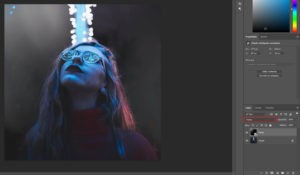
- Ubicar y transformar la overlay a nuestras necesidades.
- Presionar Ctrl/Cmd + T para transformar libremente.
- Crear una capa de relleno o ajuste de color uniforme. (En este momento no importa el color de relleno, déjalo del que te aparece). (Img. 3)
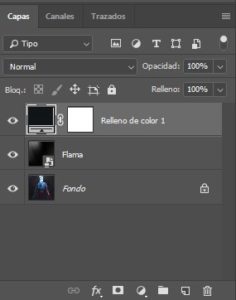
- Cambiar el modo de fusión de la capa de relleno y ajuste de color uniforme a “Color”. (img. 4)
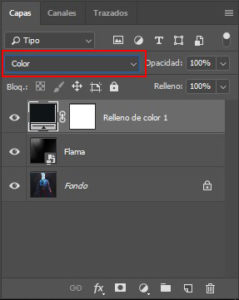
- Crear máscara de recorte con la capa de relleno y ajuste de color para que afecte únicamente a la overlay:
- Clic derecho sobre la capa
- Crear máscara de recorte
- Nota: Debe aparecer una pequeña flecha a la izquierda de la capa. (Img. 5)
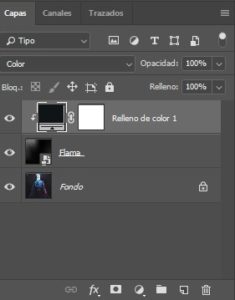
- Cambiar el color de la capa de relleno y ajuste al que quieras:
- Doble clic sobre la miniatura de la capa de relleno y ajuste
- Selecciona el color que quieras
- Nota: Los resultados son más realistas si seleccionas algún color de la imagen principal. (Img. 6)
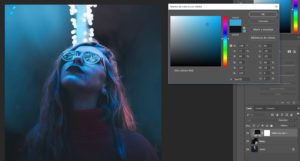
Ajusta la opacidad de la capa que utilizamos como overlay. (Img. 7).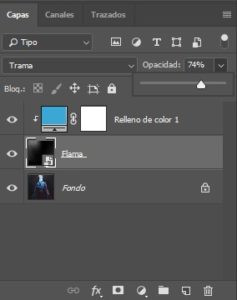
You may also like
No tengo talento para diseñar
Efecto de desintegrar con Photoshop en 5 sencillos pasos
Enlaces útiles



